FileZilla es el cliente FTP gratuito y de código abierto más conocido y utilizado. Ha dejado una marca significativa en el mundo del desarrollo web. Descubre cómo esta herramienta puede simplificar la gestión de archivos y potenciar tu experiencia en línea. FileZilla, lanzado en 2001, destaca como uno de los clientes FTP más venerados. Su función principal es actuar como puente entre tu ordenador y un servidor FTP, permitiéndote gestionar la transferencia de archivos de manera eficiente. Este cliente es versátil, compatible con Windows, Mac y Linux, y cuenta con una comunidad de desarrolladores que aseguran su actualización constante.
Funcionalidades Clave de FileZilla
1. Transferencia de Archivos con Protocolo FTP
FileZilla se destaca por su capacidad para utilizar el Protocolo de Transferencia de Archivos (FTP), facilitando la subida y bajada de archivos entre tu dispositivo y un servidor remoto. Esto lo convierte en una herramienta esencial para el desarrollo y mantenimiento de sitios web.
2. Interfaz Intuitiva y Fácil de Usar
Con una interfaz gráfica amigable, FileZilla simplifica la gestión de archivos. Puedes arrastrar y soltar archivos, visualizar el progreso de las transferencias y realizar tareas comunes como renombrar, copiar o borrar, todo de manera eficiente.
3. Gestión Segura de Credenciales
FileZilla ofrece una gestión segura de credenciales, protegiendo la información sensible, como nombres de usuario y contraseñas, durante las transferencias de archivos. Su enfoque en la seguridad lo hace confiable para conexiones a servidores de hospedaje web.
Dónde y cómo descargar Filezilla
Para comenzar a utilizar FileZilla, descarga Filezilla gratuitamente desde su web oficial. Para descargar Filezilla de manera gratuita, una vez dentro del enlace, pincha en el siguiente botón:
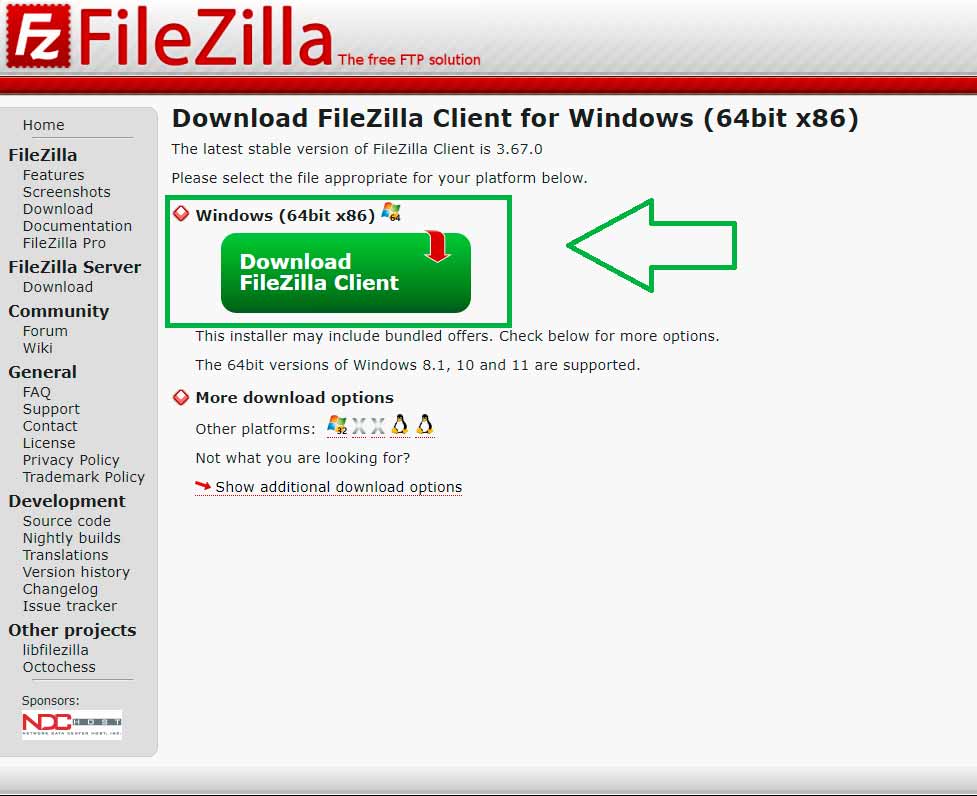
Lo cual te abrirá la siguiente ventana emergente donde debes pinchar donde te indico a continuación:
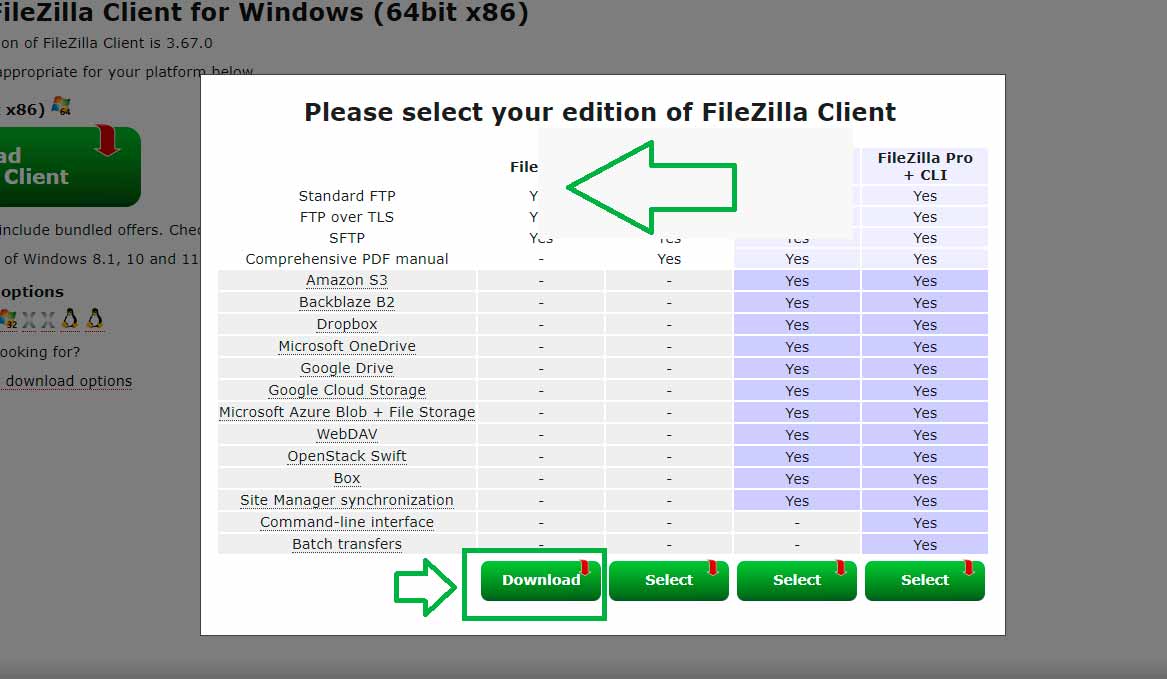
Los botones para descargar Filezilla tienen la siguiente naturaleza:
- El primer botón te permite descargar Filezilla en su versión Free.
- El segundo botón te descarga la versión Free con el manual (por si lo necesitas / lo que quieres).
- El tercer y cuarto botón son de versiones Pro, los cuales te llevarán al paso de pago, con el fin de que realices el mismo y entonces puedes descargar la versión de pago.
Diferencias entre Filezilla Pro y Filezilla Free
FileZilla Free
- Soporte de protocolo: FileZilla Free soporta FTP, FTP sobre SSL/TLS (FTPS) y SSH File Transfer Protocol (SFTP) para asegurar conexiones seguras.
- Plataforma cruzada: Disponible para Windows, Mac OS y Linux.
- Interfaz de usuario: Ofrece una interfaz drag-and-drop fácil de usar, gestión de colas de archivos, soporte para la reanudación de transferencias y mucho más.
- Gestión de sitios: Puedes guardar configuraciones de sitio y credenciales para un acceso rápido a servidores frecuentemente usados.
Limitaciones:
- No incluye soporte para otros protocolos de nube o almacenamiento en línea fuera de los protocolos estándar de FTP y SFTP.
- No incluye soporte técnico dedicado; el soporte se realiza a través de foros comunitarios y recursos en línea.
FileZilla Pro
Las características de la versión Pro incluyen todas las características de la versión gratuita, además de las siguientes:
- Soporte extendido de protocolos: FileZilla Pro añade soporte para WebDAV, Amazon S3, Dropbox, Microsoft OneDrive, Google Drive, Microsoft Azure Blob y File Storage, y Google Cloud Storage.
- Transferencias programadas: Permite programar cuando las transferencias de archivos deben ocurrir, una característica útil para la administración de backups o actualizaciones de sitio web regulares sin supervisión manual.
- Comparación de directorios: Facilita la sincronización de directorios y la verificación de duplicados entre la fuente local y el destino remoto.
- Soporte técnico: Ofrece soporte técnico prioritario para los usuarios de la versión Pro.
FileZilla Pro se vende por un pago único que varía dependiendo de la plataforma pero generalmente ronda los 20 a 40 dólares.
¿Cuál Elegir entre la versión Pro y la versión Free?
La elección entre FileZilla Free y FileZilla Pro depende en gran medida de tus necesidades específicas de transferencia y gestión de archivos. Para necesidades más básicas, la versión gratuita es más que suficiente, mientras que para un entorno empresarial o profesional con requisitos más complejos, FileZilla Pro ofrece funcionalidades adicionales que pueden justificar el coste de esta herramienta. Nunca te recomiendo usar Software Pirata si es una herramienta que vas a usar prácticamente a diario durante años.
Si solo necesitas realizar transferencias básicas de FTP o SFTP y no trabajas regularmente con servicios de almacenamiento en la nube, la versión gratuita de FileZilla probablemente satisfará tus necesidades. Es robusta, confiable y tiene suficientes características para la gestión diaria de archivos.
Si trabajas con múltiples servicios en la nube o necesitas características avanzadas como la programación de transferencias y una gestión de archivos más sofisticada, FileZilla Pro puede ser una inversión valiosa. El soporte para varios protocolos de almacenamiento en la nube puede simplificar significativamente la gestión de archivos entre plataformas dispares.
Cómo configurar una nueva conexión en Filezilla
Una vez instalado, podrás configurar la conexión al servidor FTP introduciendo la dirección del servidor, usuario y contraseña.
Para realizar una nueva conexión, la cual puedes mantener guardada, pincha en el icono de gestor de sitios y pincha en el botón «Nuevo sitio» que encontrarás en la ventana emergente que te aparecerá:
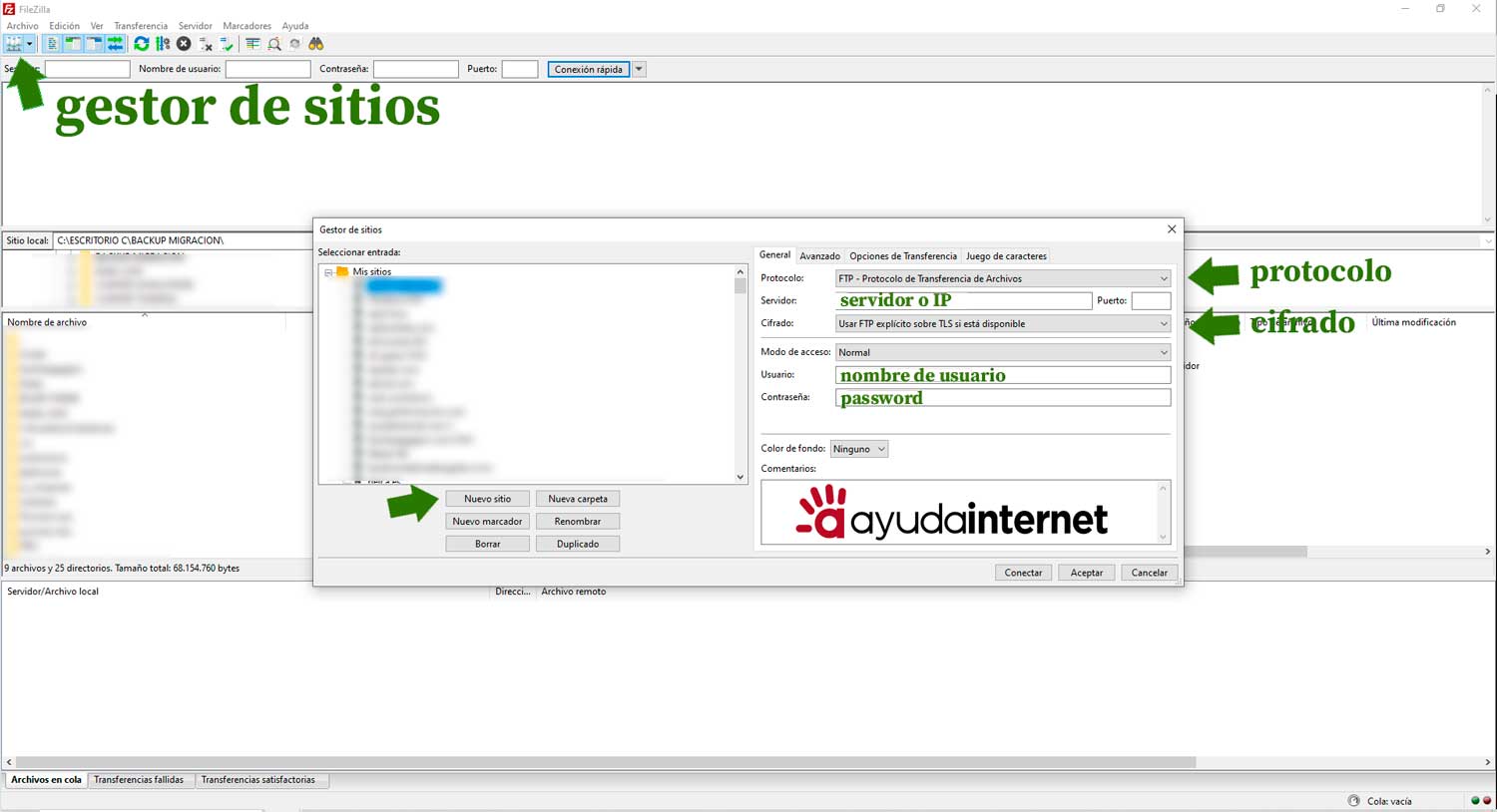
Una vez rellenados los campos de Protocolo, Servidor, Cifrado (si fuera necesario), así como el modo de acceso, el usuario y la contraseña, podrás acceder al servidor. Si algo no ha ido bien, te aparecerá un mensaje de error en la parte superior del programa, destinada a mostrar todos los avisos sobre las gestiones que se realizan. Cuando quieres conectar por SFTP, no será necesario seleccionar el campo «Cifrado», de hecho desaparecerá de los campos a cumplimentar.
Es importante que te asegures del protocolo con el que debes conectar para evitar errores tontos y frustraciones las cuales pueden hacerte sentir que estás equivocado en todo el proceso, cuando solo se trata de un problema de organización y configuración. En algunos hosting, no te dan el nombre del servidor que debes emplear. Por lo general, en este campo puedes emplear:
- El nombre del dominio
- El nombre del dominio con el subdominio «ftp», algo del estilo: ftp.midominio.com
- La IP del sitio donde se encuentra el dominio. Si no la conoces, puedes abrir la consola de comandos y escribir: ping midominio.com de forma que te arroje la IP en la que se encuentra el dominio y ubicarla en este sitio.
Subir y Descargar Archivos con FileZilla
La interfaz de FileZilla se divide en dos columnas: archivos locales en la izquierda y archivos remotos en la derecha. Subir archivos es tan sencillo como arrastrarlos de la izquierda a la derecha o hacer doble clic. Este proceso es especialmente útil para cargar tu página web en el servidor de hosting.
Descargar archivos es igualmente fácil. Puedes arrastrarlos de la columna derecha a la izquierda o hacer doble clic para descargarlos. El proceso puede variar en duración según la velocidad de conexión y la cantidad de archivos.
FileZilla no se limita a transferencias básicas. Puedes realizar acciones como renombrar, borrar, copiar o mover archivos, similar al explorador de archivos de tu sistema operativo, pero de una manera más potente. Además, puedes ajustar los permisos de archivos y carpetas para operaciones más avanzadas.
Si al utilizar el programa para subir y descargar ficheros, se cierra de golpe, consulta nuestro artículo ¿Por qué Filezilla se cierra de manera inesperada?

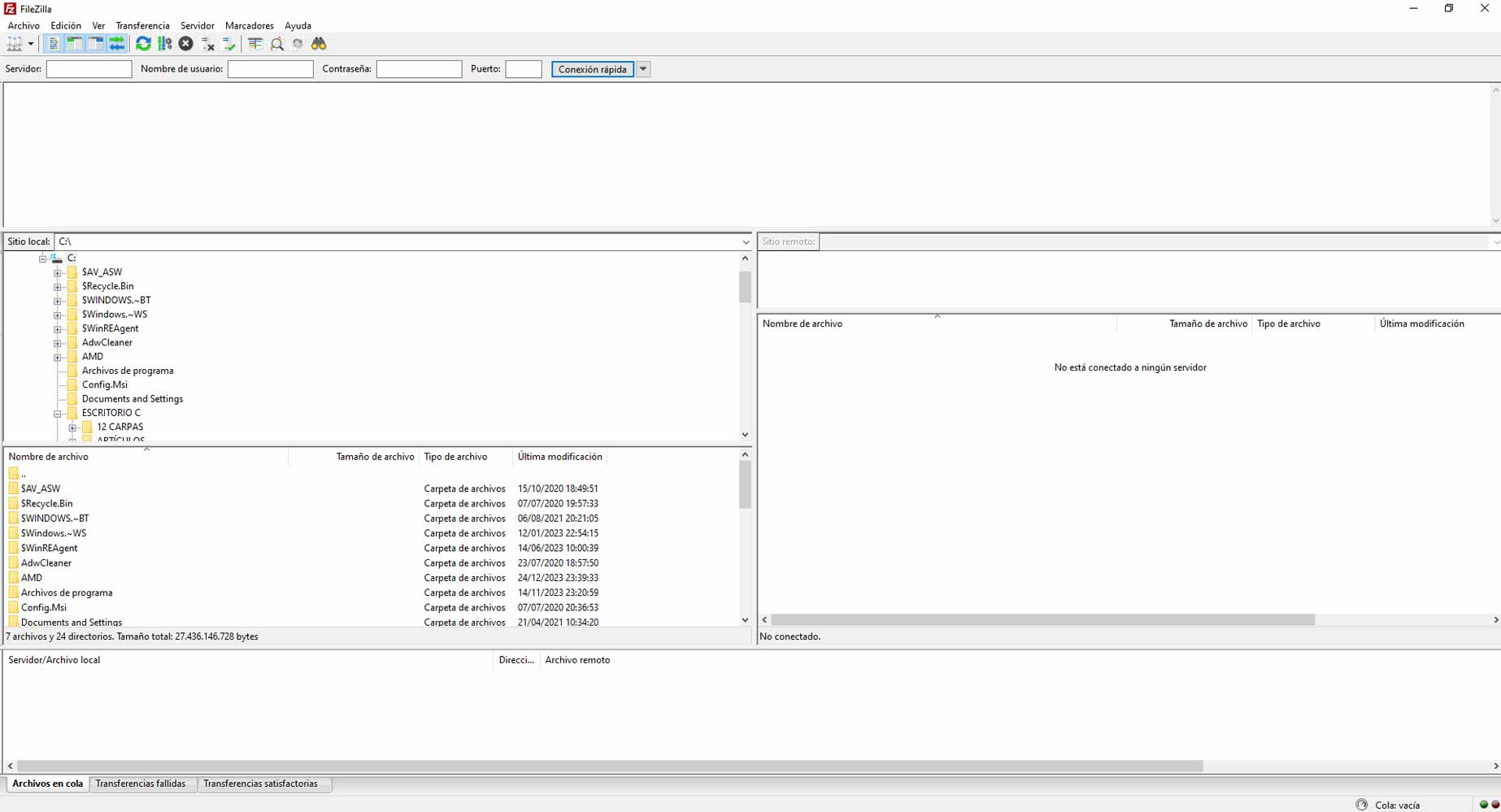
Dejar una Respuesta